- Hvis du ikke ønsker at opgradere dit operativsystem, er der flere gode Windows 11-alternativer at overveje.
- Linux er en af de bedste muligheder, da det er helt gratis, og det kan køre på hardware, der er flere år gammelt.
- macOS er et andet populært valg, men du bliver nødt til at købe en Apple-enhed, hvis du vil bruge den.
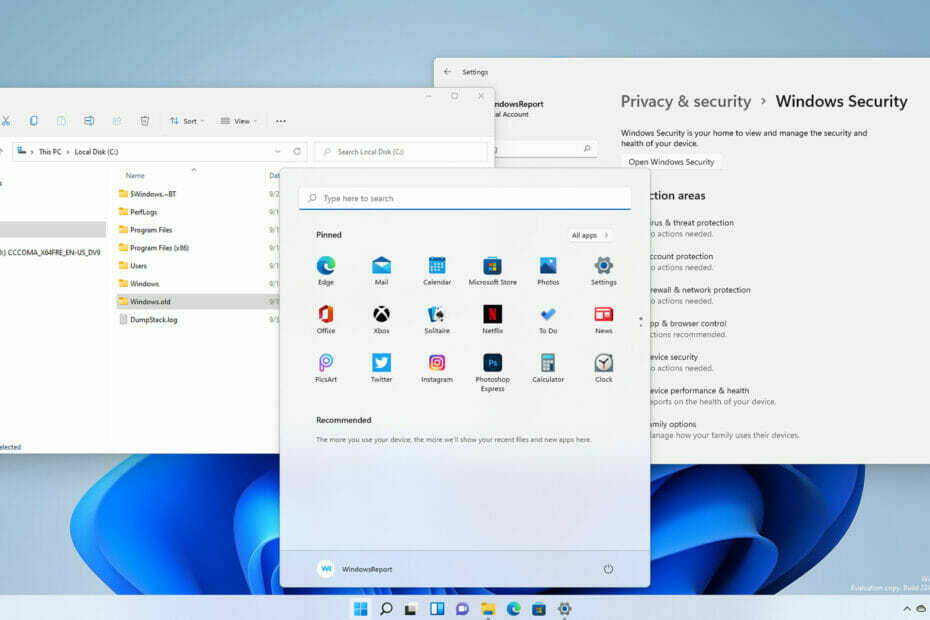
Denne software vil reparere almindelige computerfejl, beskytte dig mod filtab, malware, hardwarefejl og optimere din pc til maksimal ydeevne. Løs pc-problemer og fjern virus nu i 3 nemme trin:
- Download Restoro PC Repair Tool der kommer med patenterede teknologier (patent tilgængeligt her).
- Klik Start scanning for at finde Windows-problemer, der kan forårsage pc-problemer.
- Klik Reparer alle for at løse problemer, der påvirker din computers sikkerhed og ydeevne
- Restoro er blevet downloadet af 0 læsere i denne måned.
Windows 11 er her endelig, men ikke alle er ivrige efter at skifte. Der er flere grunde til at gøre dette, men den største er hardwarekravet.
Den nye version er mere krævende end de tidligere, og nogle ældre computere kan muligvis slet ikke køre den.
Dette er en stor hindring, der vil forhindre mange brugere i at opgradere, medmindre de køber ny hardware på forhånd.
Da dette ikke er den bedste mulighed for mange, overvejer brugere Windows 11-alternativer, og i dagens guide vil vi vise dig flere gode operativsystemer, som du kan bruge i stedet.
Hvad er Windows 11-kravene?
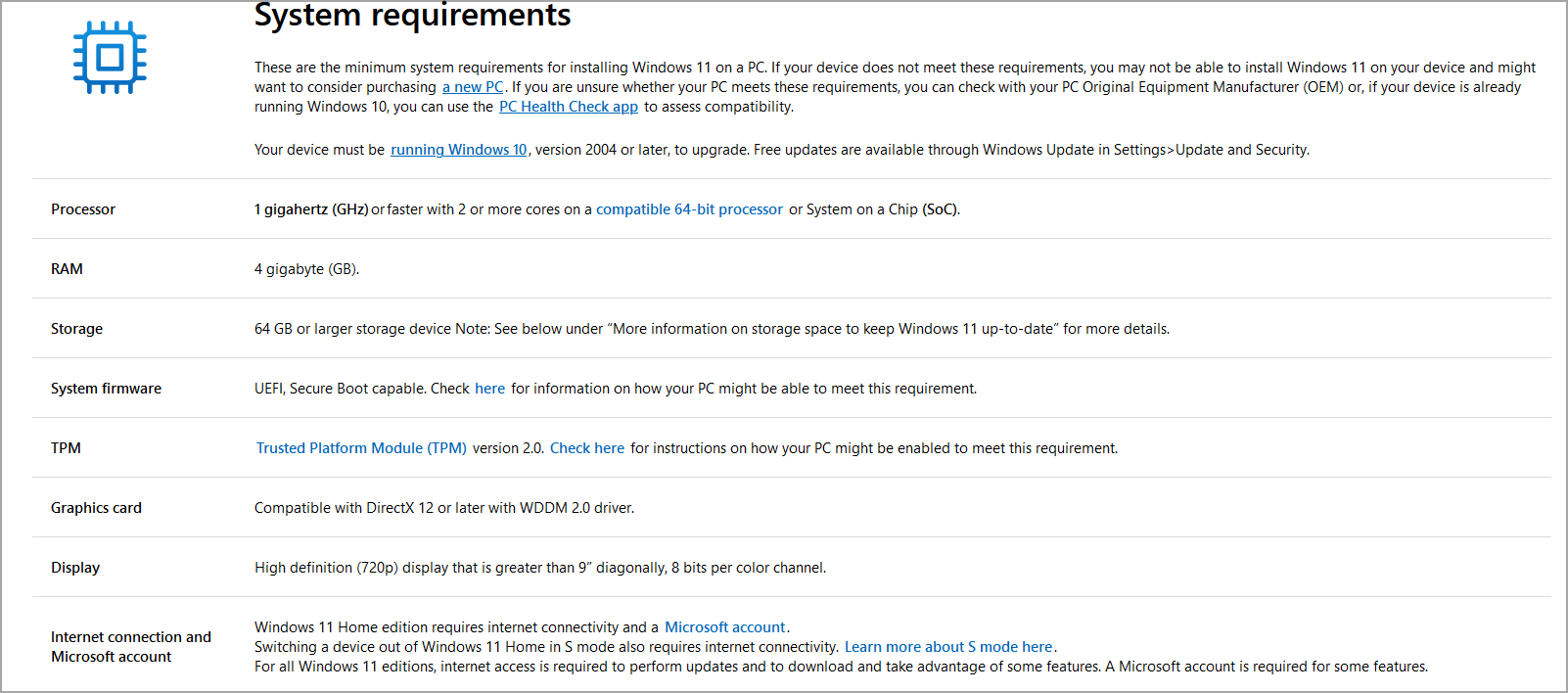
I modsætning til de ældre versioner er Windows 11 mere krævende for din hardware. Her er et hurtigt overblik over kravene:
- Understøttet 1GHz dual-core CPU
- 4 GB RAM
- 64 GB lagerplads
- Sikker opstart
- TPM 2.0
Kravene ser beskedne ud ved første øjekast, men mange computere opfylder ikke dem og kører Windows 11.
Hvorfor kan nogle pc'er ikke køre Windows 11?
Hovedårsagen er CPU-understøttelsen, og for at opgradere skal du mindst have en Intel 8th Gen-processor eller Ryzen 2300X.
Dette efterlader mange pc'er ude af stand til at opgradere til Windows 11. Dette er dog kun de officielle anbefalinger, og du vil stadig være i stand til at installere det på ikke-understøttet hardware.
Men hvis du vælger at gøre det, vil du ikke være i stand til at downloade opdateringer, og Microsoft garanterer ikke dit systems stabilitet og sikkerhed.
Et andet krav, der forårsager kompatibilitetsproblemer, er TPM. Dette er en sikkerhedsfunktion, og medmindre din pc understøtter det, vil du ikke være i stand til at opgradere.
For at lære mere om det, bør du tjekke vores TPM og Windows 11 guide for mere information.
Hvad er de bedste Windows 11-alternativer?
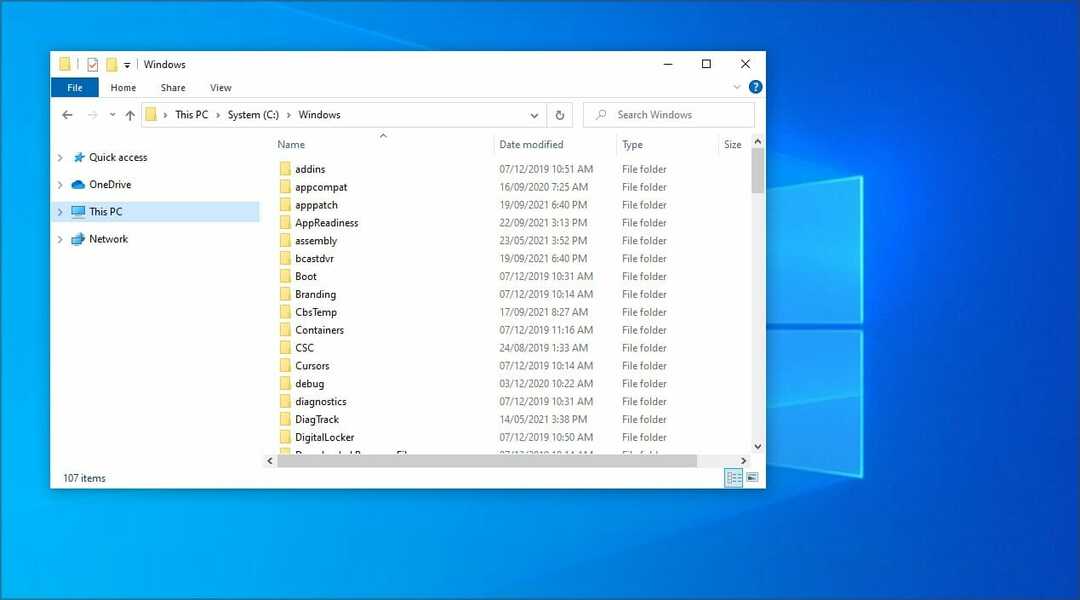
Hvis du ikke vil eller ikke kan opgradere, kan du forblive på Windows 10 indtil videre. Selvom den seneste version ser bedre ud med sin nye grænseflade, er den med hensyn til funktionalitet ret ens.
Den største ændring udover den visuelle fornyelse er understøttelsen af Android-apps, men du kan også bruge dem med Android emulator software.
Du vil dog gå glip af visse spilfunktioner, såsom AutoHDR og DirectStorage, hvis du ikke installerer den nyeste version, så du bør huske det, hvis du er en gamer.
Du vil stadig være i stand til at spille dine yndlingsspil, selvom du ikke opgraderer, uden problemer, bare uden disse to funktioner.
Det er også vigtigt, at vi nævner softwaresupporten. Microsoft planlægger at vedligeholde Windows 10 indtil oktober 2025, så du kan bruge det i et par år endnu.
Dette gælder dog muligvis ikke for andre udviklere, og nogle af dem kan langsomt bevæge sig væk fra ældre operativsystemer og udelukkende fokusere på det nyeste.
Dette burde ikke bekymre dig for meget, men du vil måske opdage, at visse apps ikke kører, især da slutningen af den officielle support nærmer sig.
Hvis du ikke planlægger at opgradere, eller din pc bare ikke kan understøtte den nyeste version, kan du fortsætte med at bruge den nuværende som et alternativ.
Du går måske glip af et par spilfunktioner og en ny brugergrænseflade, men det er ikke en dealbreaker for de fleste brugere, da de fleste applikationer stadig fungerer på Windows 10 uden problemer.
For mere information og direkte sammenligning mellem de to operativsystemer, foreslår vi, at du læser vores Windows 10 vs Windows 11 guide.
macOS
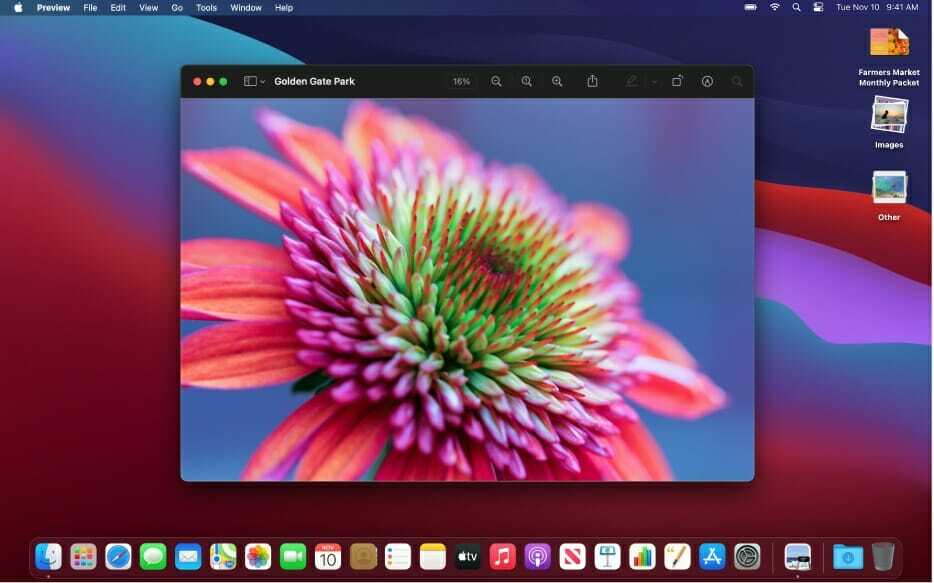
I øjeblikket er verdens næstmest brugte operativsystem macOS, så det er ikke underligt, at det er et af de bedste Windows-alternativer derude.
De to har mange ligheder, især hvad angår brugergrænsefladen, hvor begge har afrundede hjørner og en centreret proceslinje, der giver dig mulighed for hurtigt at få adgang til apps.
Widgets er en ny tilføjelse i Windows 11, men de har været tilgængelige på Mac i et stykke tid, så det er endnu en funktion, som de to deler.
Vi skal også nævne sikkerhed som et af macOS-højdepunkterne. Systemet har en dedikeret chip til opstartsbeskyttelse og lagring af legitimationsoplysninger, ligesom TPM.
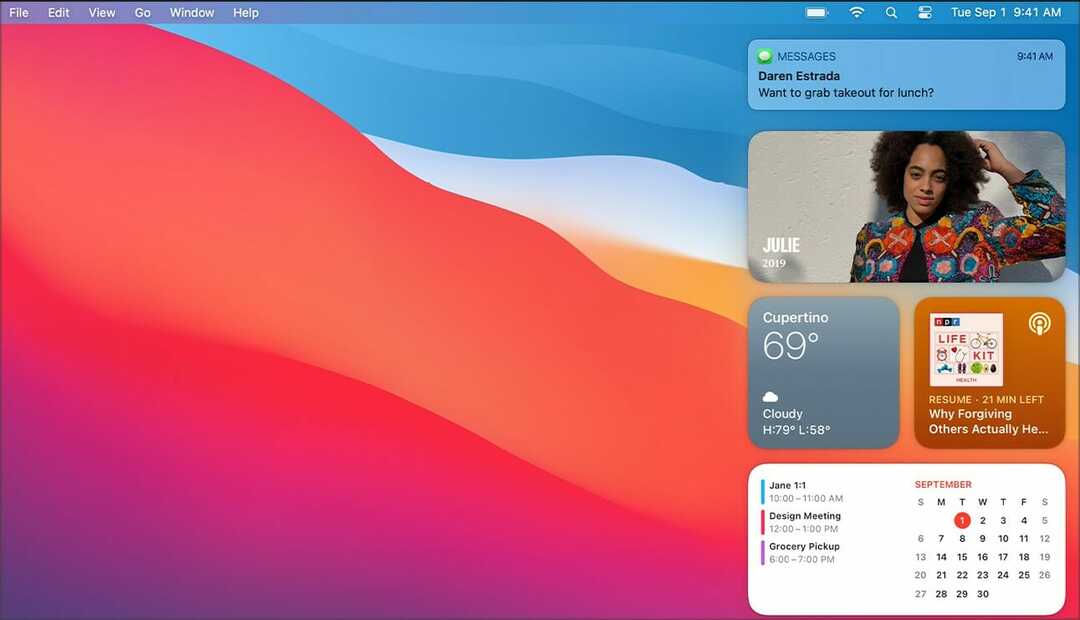
Apple har også en streng app-politik, og kun certificeret software er tilladt at blive downloadet fra butikken, hvilket sikrer maksimal sikkerhed for dets brugere.
Begge systemer tilbyder integration med mobile platforme med understøttelse af Android- og iOS-apps på henholdsvis Windows 11 og macOS.
Selvom de to systemer har mange ligheder, er der en stor forskel mellem dem. Apples enheder kan ikke køre eksekverbare eller .exe-filer.
Det betyder, at du ikke er i stand til at bruge nogen af dine yndlings Windows-applikationer, medmindre udviklerne har lavet en version til Mac-enheder, men det kan du omgå, hvis du dual boot Windows 11 og macOS.
Til sidst er vi nødt til at tale om spil, og Mac'er er ikke berømte for at være en pålidelig spilleplatform. Selvom du vil være i stand til at køre nogle spil, skal du forvente at støde på problemer undervejs.
macOS er et godt alternativ til Windows 11, men du vil ikke være i stand til at køre de fleste af dine yndlings Windows-apps og -spil på det.
For at foretage et skift skal du først købe en Mac-computer, og dette er ikke den bedste mulighed for de fleste brugere. Vi skrev meget detaljeret om begge styresystemer, og du kan læse mere i vores Windows 11 vs macOS artikel.
For at downloade macOS og installere det på en Windows-baseret pc eller andet, skal du downloade det ved at bruge en enhed med macOS allerede installeret. Du kan gøre det ved at gå ind i App Store, downloade operativsystemet og derefter oprette en bootbar USB på din Windows 10-enhed.
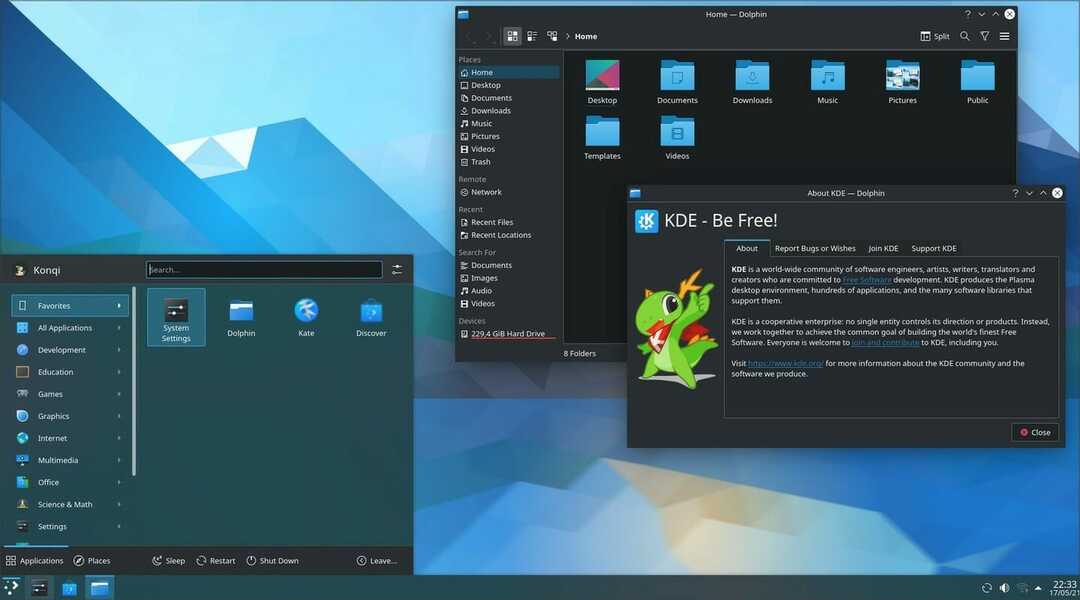
Et af de bedste alternativer til Windows er Linux af flere grunde. Styresystemet er helt gratis, og du kan køre det på din eksisterende computer.
Der er snesevis af forskellige versioner at vælge imellem, og hver har et unikt udseende og hardwarekrav, hvilket betyder, at du kan køre den på næsten enhver konfiguration, selvom den er 10 år gammel.
Med hensyn til visuelt udseende kan der være nogle ligheder med visse distributioner, men det unikke med Linux er, at det har et minimalistisk design, der ser godt ud.
Sikkerhed er endnu en stor fordel, og da platformen kun har en håndfuld trusler, kan du være sikker på, at din pc vil være fuldstændig sikker.
Operativsystemet kan ikke køre .exe-filer, hvilket gør din computer beskyttet mod langt de fleste malware. Dette betyder dog også, at du slet ikke kan køre Windows-applikationer.
Nogle udviklere optimerer deres software til flere platforme, men i de fleste tilfælde bliver du nødt til at stole på et af mange tilgængelige alternativer.
Alternativt kan du bruge Vin til emulering eller brug virtuel maskine software, men vær forberedt på at håndtere nogle kompatibilitetsproblemer.
Det er også værd at nævne, at Linux er noget mere komplekst end andre operativsystemer, så det er måske ikke det bedste valg for mindre teknologikyndige brugere.
For mere information foreslår vi at læse vores Windows 11 vs Linux guide for at lære mere om forskellene mellem de to.
Chrome OS
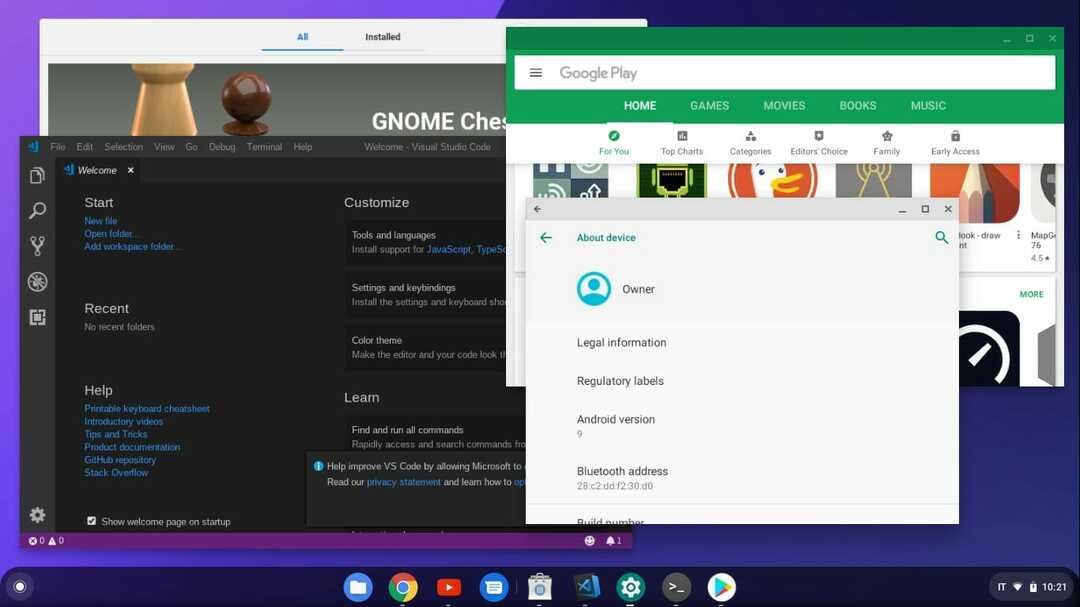
Chrome OS startede ydmygt, men det har ændret sig meget i løbet af årene, og det deler mange visuelle ligheder med Windows 11.
Begge systemer har afrundede hjørner til åbne vinduer, en centreret proceslinje og et ret lignende meddelelses- og hurtigindstillinger-panel.
En anden delt funktion er muligheden for at køre Android-apps, og faktisk havde Chrome OS denne mulighed i et stykke tid, mens Windows lige har fået indbygget support til dem.
Den største forskel er, at de to systemer bruger helt forskellige app-butikker, og den ene er drevet af Googles Play Store og den anden af Amazons app-butik.
Mange brugere er ikke tilfredse med denne beslutning, fordi det betyder, at Windows-brugere får adgang til et meget mindre bibliotek af apps, men det kunne løses med sideloading-understøttelsen.
Den største forskel er understøttelsen af Win32-apps, og Chrome OS er bare ikke kompatibel med dem. Dette betyder, at du slet ikke vil være i stand til at køre din foretrukne Windows-software.
Som et resultat er operativsystemet meget mere sikkert takket være sandboxing-understøttelsen. Da malware normalt kommer i .exe-format, kan du være sikker på, at din enhed til enhver tid er perfekt sikker.
Der er dog omfattende understøttelse af webapps og Android-applikationer, og du kan endda køre Linux-software på nogle modeller, men det vil sandsynligvis ikke være nok til at få brugerne til at skifte.
Du skal også vide, at for at bruge dette operativsystem skal du købe en Chromebook, og dette er sandsynligvis ikke den bedste mulighed for de fleste brugere.
For at lære mere om forskellene mellem de to, sørg for at besøge vores Windows 11 vs Chrome OS guide.
Er Windows 11 sikkert?
Ja, Windows 11 er den mest sikre udgivelse af Windows, og ligesom de tidligere versioner kommer den med indbygget beskyttelse.
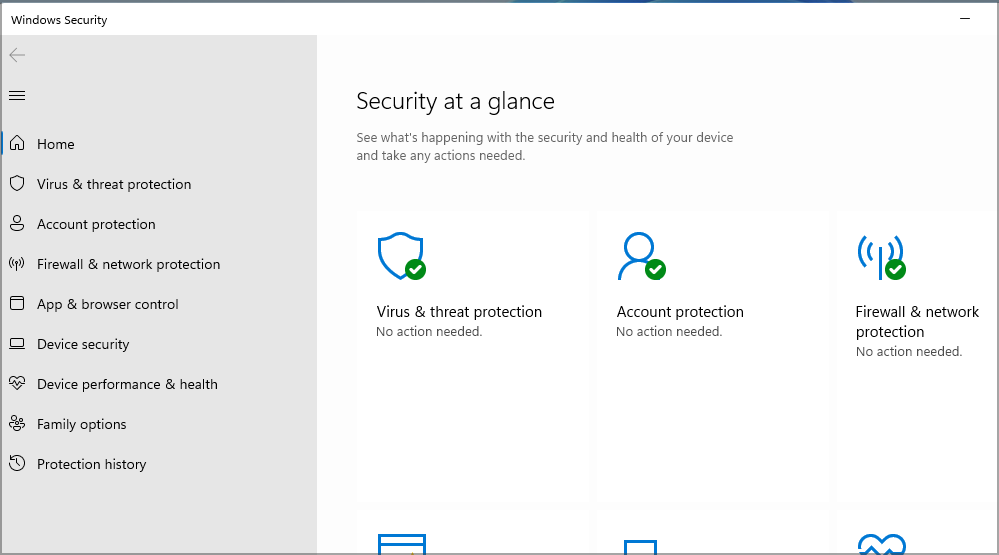
Hvis du har brug for yderligere sikkerhed, kan du altid installere en Windows 11 kompatibel antivirus og brug det i stedet for Windows Defender.
Med TPM-kravet og opstartsbeskyttelse kan du være sikker på, at din pc forbliver sikker mod al malware, der forsøger at køre, før dit operativsystem starter.
Kan jeg dual boot Windows 11 med andre operativsystemer?
Ja, du kan nemt bruge Windows 11 sammen med andre operativsystemer. Dette er perfekt, hvis du vil teste det nye styresystem uden at give op på dit gamle.
Du skal vide, at funktionen Secure Boot ikke vil forstyrre dobbelt opstart, da du ikke behøver at holde den aktiveret for at bruge den nyeste version.
Vi skrev en uddybende guide vedr hvordan man dual boot Windows 11 og Linux, så sørg for at tjekke det ud for trin-for-trin instruktioner.
Hvis du ikke ønsker at opgradere til Windows 11, er disse nogle af de bedste alternativer, du kan bruge.
Alle disse operativsystemer kan ikke håndtere Win32 apps indbygget, så hvis du finder det nødvendigt at bruge dem, ville det være bedst at holde fast i din nuværende version indtil videre.
Planlægger du at opgradere til Windows 11 eller overvejer du at bruge et af alternativerne? Del dine tanker med os i kommentarfeltet nedenfor.
![5 bedste Linux-kompatible printere [HP, Canon, Brother]](/f/9a10924cfa676ba2fc1444513a08e4b4.webp?width=300&height=460)